Apps móviles de Wix: previsualizar y publicar tus apps móviles
9 min
En este artículo
- Guardar tu app
- Previsualizar tu propia app nativa
- Publicar tu app
- Revertir a la última versión publicada
- Preguntas frecuentes
Al crear una app móvil, ya sea la app Spaces by Wix, la app Fit by Wix o tu propia app móvil nativa, cada cambio se guarda automáticamente como borrador. Esto te permite realizar actualizaciones a tu propio ritmo y publicarlas solo cuando lo tengas todo listo.
Puedes obtener una vista previa de tu app móvil nativa en la app Wix antes de publicar cualquier cambio. Esto te permite visualizar exactamente cómo verán las actualizaciones los usuarios de tu app.
Guardar tu app
Los cambios se guardan automáticamente a medida que vas trabajando, ya sea que edites tu app en la versión de escritorio o en la versión móvil. Esto mantiene tu progreso actualizado, lo que te permite retomarlo donde lo dejaste y publicarlo cuando sea el momento adecuado.
Previsualizar tu propia app nativa
Después de personalizar tu propia app nativa, puedes obtener una vista previa de ella en la app Wix. Esto te permite ver la experiencia móvil de primera mano, lo que garantiza que estés conforme con el diseño y la imagen de marca antes del envío de la app.
Nota:
No es posible obtener una vista previa de los cambios en las apps para miembros Spaces by Wix o Fit by Wix antes de publicarlos. Las nuevas páginas y las actualizaciones de diseño se muestran en estas apps para miembros solo después de que las publiques.
Panel de control
App Wix
App Wix Studio
- Ve a App móvil en el panel de control de tu sitio.
- Haz clic en la pestaña Tu propia app móvil o en la pestaña con el nombre de tu propia app móvil.
- Haz clic en Editar app móvil.
- Realiza los cambios en el editor y luego haz clic en Vista previa en la parte superior derecha.
- Elige cómo quieres obtener una vista previa de tu app en la versión móvil:
- Abre la app Wix y sigue los pasos que se muestran.
- Escanea el código QR con tu teléfono.
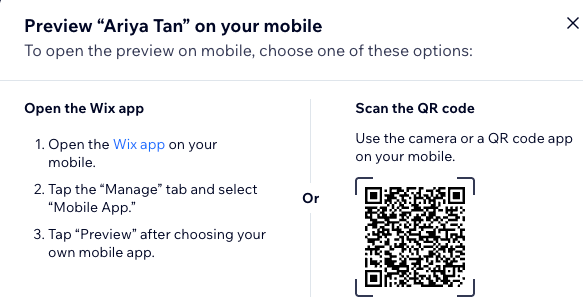
Publicar tu app
Cuando lo tengas todo listo, publica las actualizaciones de tu app. Si estás publicando una app móvil nativa que aún no se ha lanzado en la App Store o Google Play, las actualizaciones se guardan como borradores. Para la publicación, completa el proceso de envío y obtén la aprobación de tu app por parte de Apple y Google.
Panel de control
App Wix
App Wix Studio
- Ve a App móvil en el panel de control de tu sitio.
- Haz clic en la pestaña correspondiente (por ejemplo, App Spaces by Wix, Tu propia app móvil).
- Haz clic en Editar app móvil.
- Haz clic en Publicar en la parte superior derecha del editor.

Revertir a la última versión publicada
Si necesitas deshacer los cambios recientes, puedes restaurar la app a la última versión publicada. Ten en cuenta que cualquier cambio realizado desde entonces se perderá y no podrá recuperarse.
Panel de control
App Wix
App Wix Studio
- Ve a App móvil en el panel de control de tu sitio.
- Haz clic en la pestaña correspondiente (por ejemplo, App Spaces by Wix, Tu propia app móvil).
- Haz clic en Editar app móvil.
- Haz clic en el icono Más acciones
 en la parte superior derecha del editor.
en la parte superior derecha del editor. - Haz clic en Revertir a la última versión publicada.
- Haz clic en Revertir para confirmar.

Preguntas frecuentes
Haz clic en una de las siguientes preguntas para obtener más información sobre cómo guardar, previsualizar y publicar tu sitio.
¿Puedo obtener una vista previa de mi app desde la versión de escritorio?
¿Con qué frecuencia se guarda automáticamente mi trabajo?
¿Cómo publico mi app en la App Store y Google Play?
¿Cómo puedo descargarme las apps para miembros?


